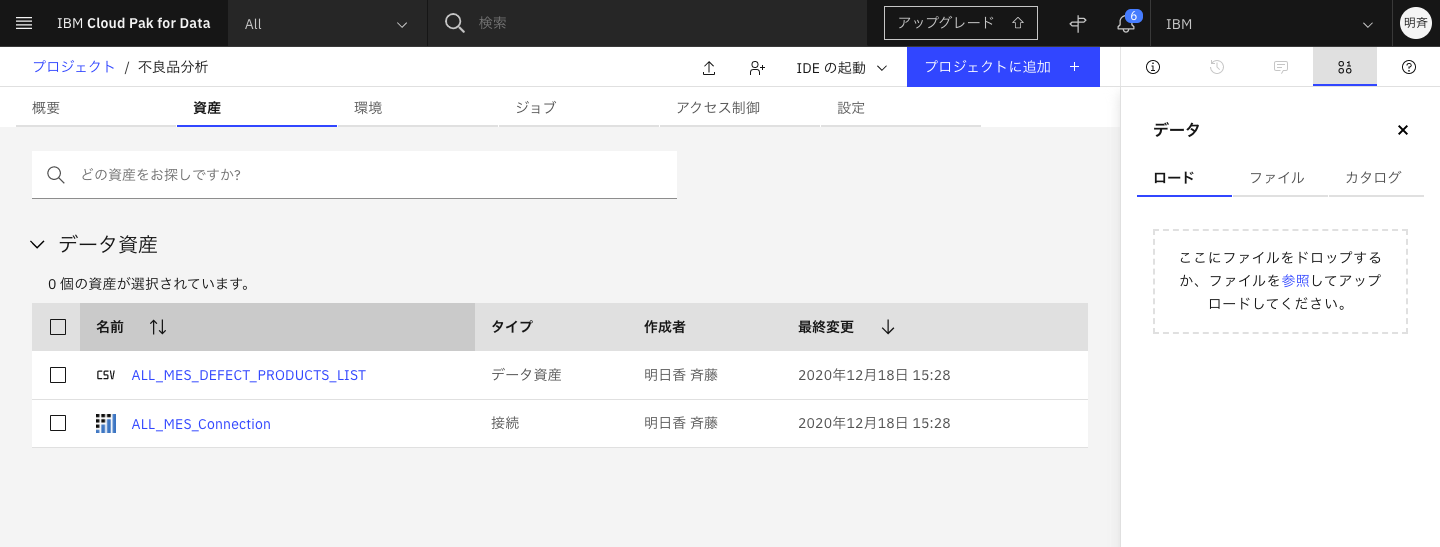IBM Cloud Pak for Data の XaaS 版 as a Service の始め方をまとめました。
この記事は主に、データ利用者側の操作を説明しています。
IBM Cloud Pak for Data as a Serviceを始めてみる(12.カタログ検索してデータを見つける)
目次
- はじめに
- トップの検索バーからデータを検索する
シリーズ目次
-管理者向け
IBM Cloud Pak for Data as a Serviceを始めてみる(1.プロビジョニング編)
-全員
IBM Cloud Pak for Data as a Serviceを始めてみる(2.ログイン編)
-データ利用者向け
IBM Cloud Pak for Data as a Serviceを始めてみる(3.分析環境編)
IBM Cloud Pak for Data as a Serviceを始めてみる(4.データの前処理編)
IBM Cloud Pak for Data as a Serviceを始めてみる(5.モデルの自動作成)
IBM Cloud Pak for Data as a Serviceを始めてみる(6.モデルのデプロイと呼び出し)
[IBM Cloud Pak for Data as a Serviceを始めてみる(7.ダッシュボードの作成)]
(https://qiita.com/Asuka_Saito/items/79a3b9cd7f65b45d04a3)
-データ提供者向け
IBM Cloud Pak for Data as a Serviceを始めてみる(8.カタログの作成)
IBM Cloud Pak for Data as a Serviceを始めてみる(9.ビジネス用語の作成)
IBM Cloud Pak for Data as a Serviceを始めてみる(10.メタデータのインポート)
IBM Cloud Pak for Data as a Serviceを始めてみる(11.ビジネス用語の割り当て)
-データ利用者向け
IBM Cloud Pak for Data as a Serviceを始めてみる(12.カタログ検索してデータを見つける)
-管理者向け
IBM Cloud Pak for Data as a Serviceを始めてみる(13.Db2のサービスを追加する)
-その他参考
IBM Cloud Pak for Data as a Serviceを始めてみる(14.GoSalesのデータを使う)
IBM Cloud Pak for Data as a Serviceを始めてみる(15.コールセンターのデータセットを使う)
IBM Cloud Pak for Data as a Serviceを始めてみる(16.Modelerフローのサンプルを使ってみる - 薬剤研究例 )
IBM Cloud Pak for Data as a Serviceを始めてみる(17.Db2のサービスへの接続情報を追加する)
IBM Cloud Pak for Data as a Serviceを始めてみる(18.機能改善やアイディアを投稿する)
IBM Cloud Pak for Data as a Serviceを始めてみる(19.Modelerフローで不良品件数予測モデルを開発する )
IBM Cloud Pak for Data as a Serviceを始めてみる(20.無償プランの枠を使い切った場合)
1. はじめに
これまでの設定により、Cloud Pak for Data as a Serviceで カタログの検索がビジネス用語でできるようになっています。
事前登録しておいた用語で検索してみましょう。
2. トップの検索バーからデータを検索する
2-1. IBM Cloud Pak for Data as a Serviceにログインし、TOPページを表示します。
トップの位置に検索バーがありますので、こちらに「不良品」と入力して検索します。
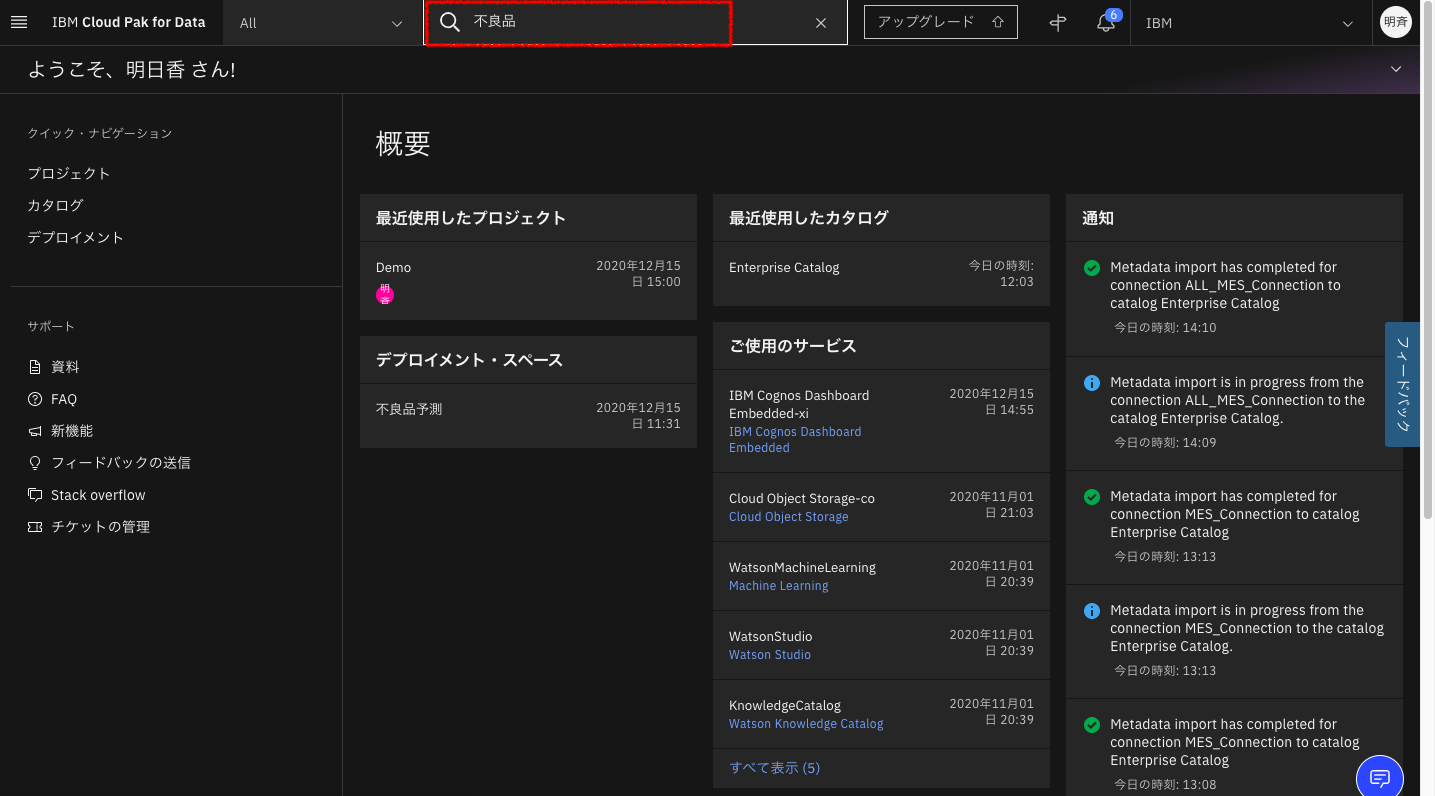
2-2. 結果がたくさん表示される場合はフィルター等を使い絞り込みます。
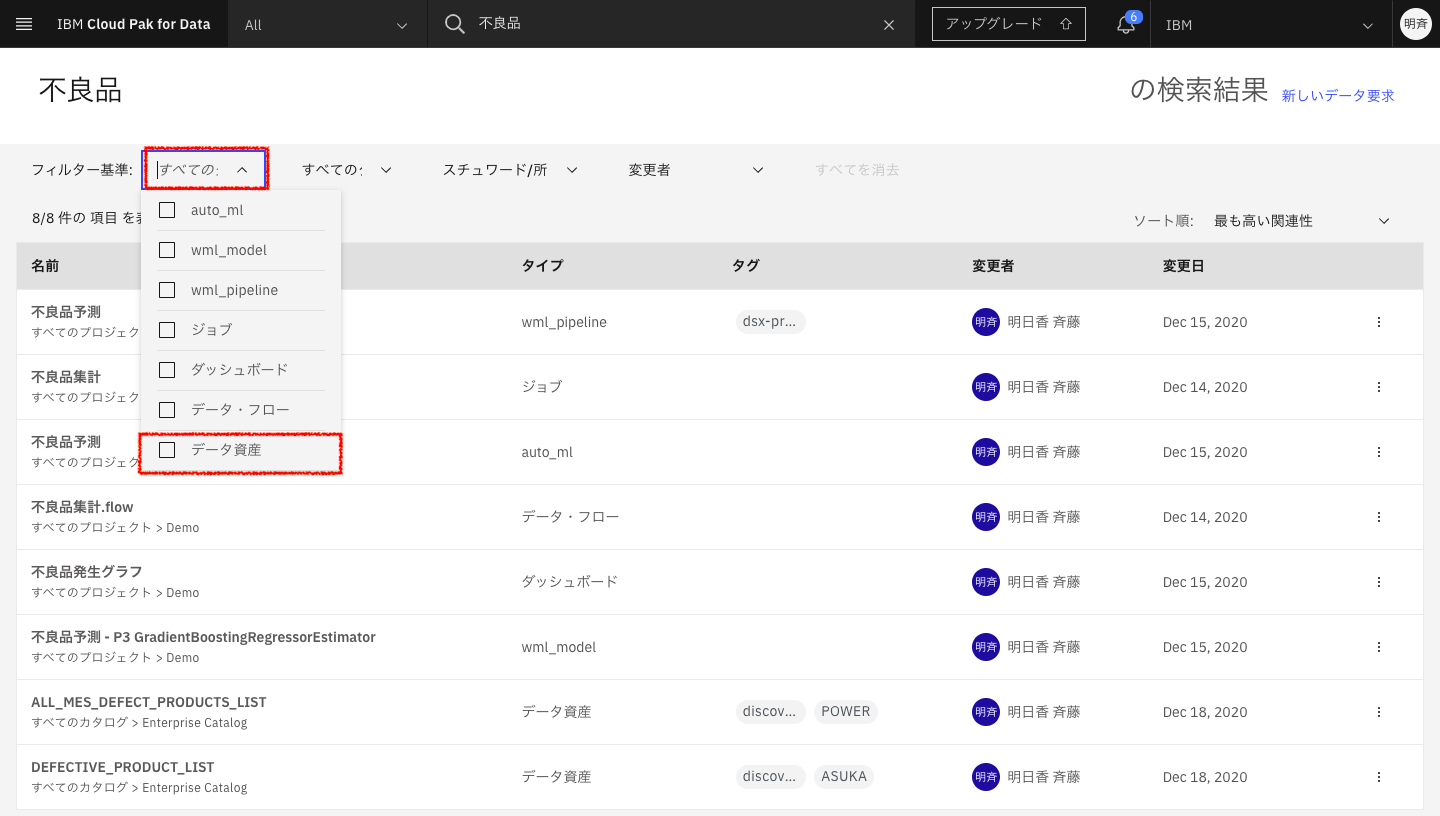
2-3. 「ALL_MES_DEFECT_PRODUCTS_LIST」表を見つけることができました。名前をクリックします。
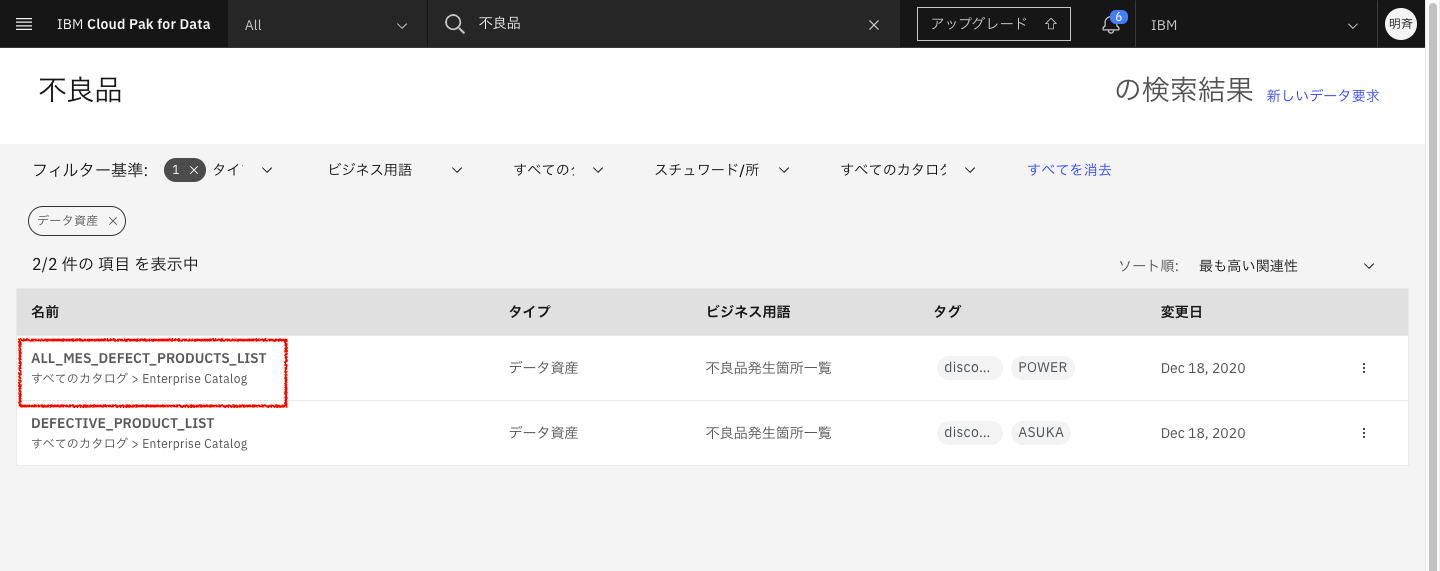
2-4. 資産タブでデータの中身を確認したり、プロファイルタブでデータの傾向を確認して、このデータを分析で使いたいと判断した場合、右上の「プロジェクトに追加」をクリックします。
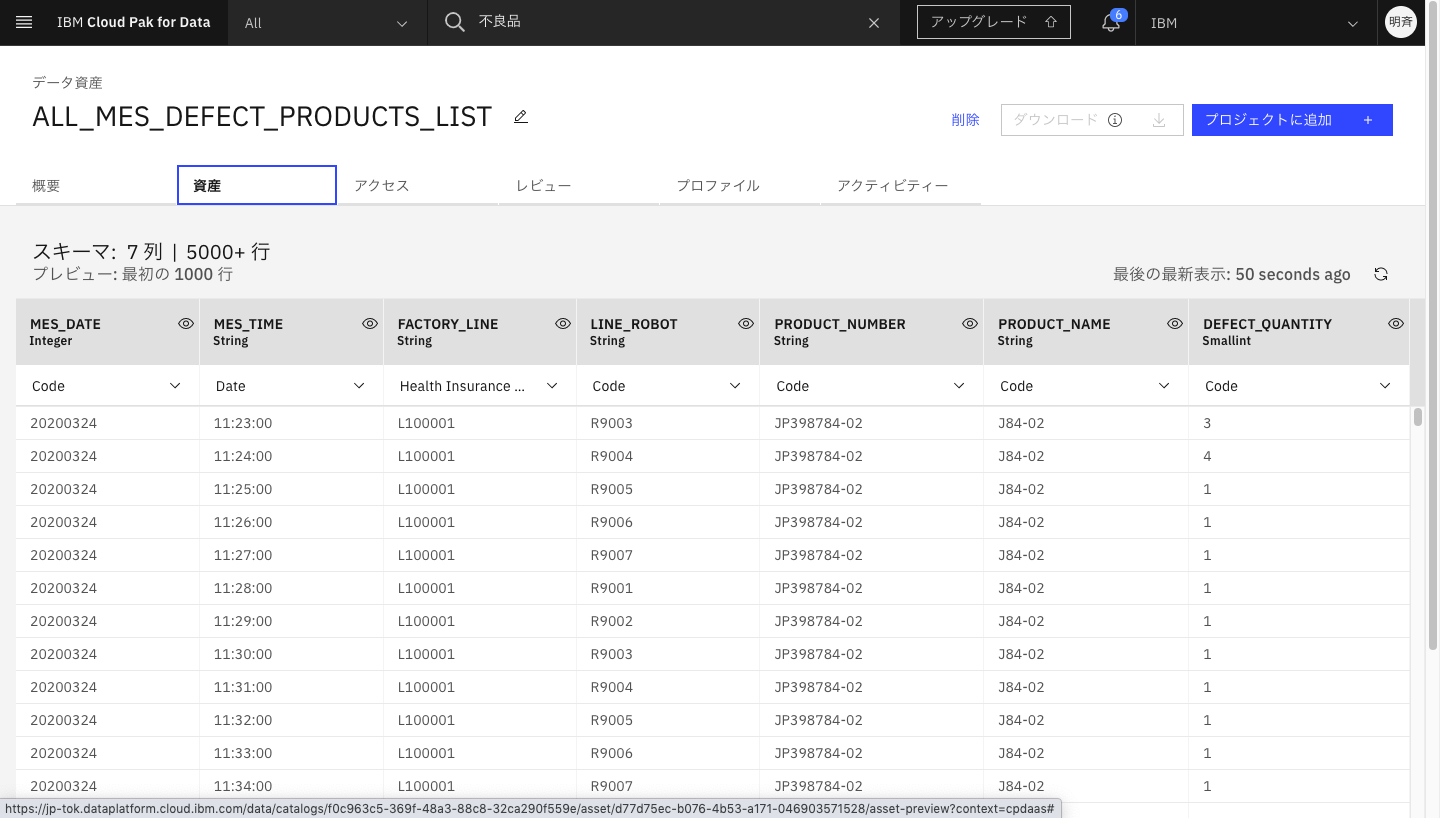
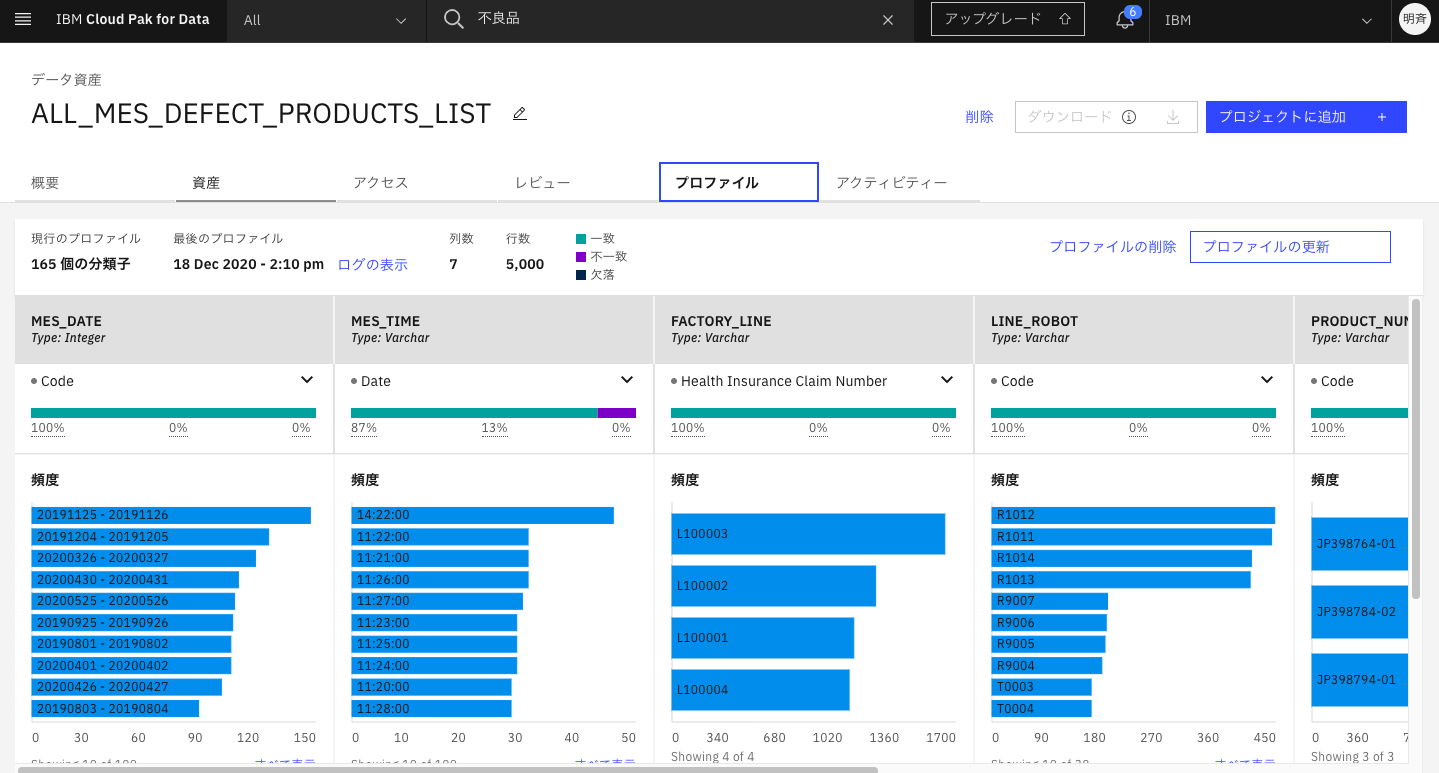
2-5. ターゲットプロジェクトを選択し、「追加」をクリックします。
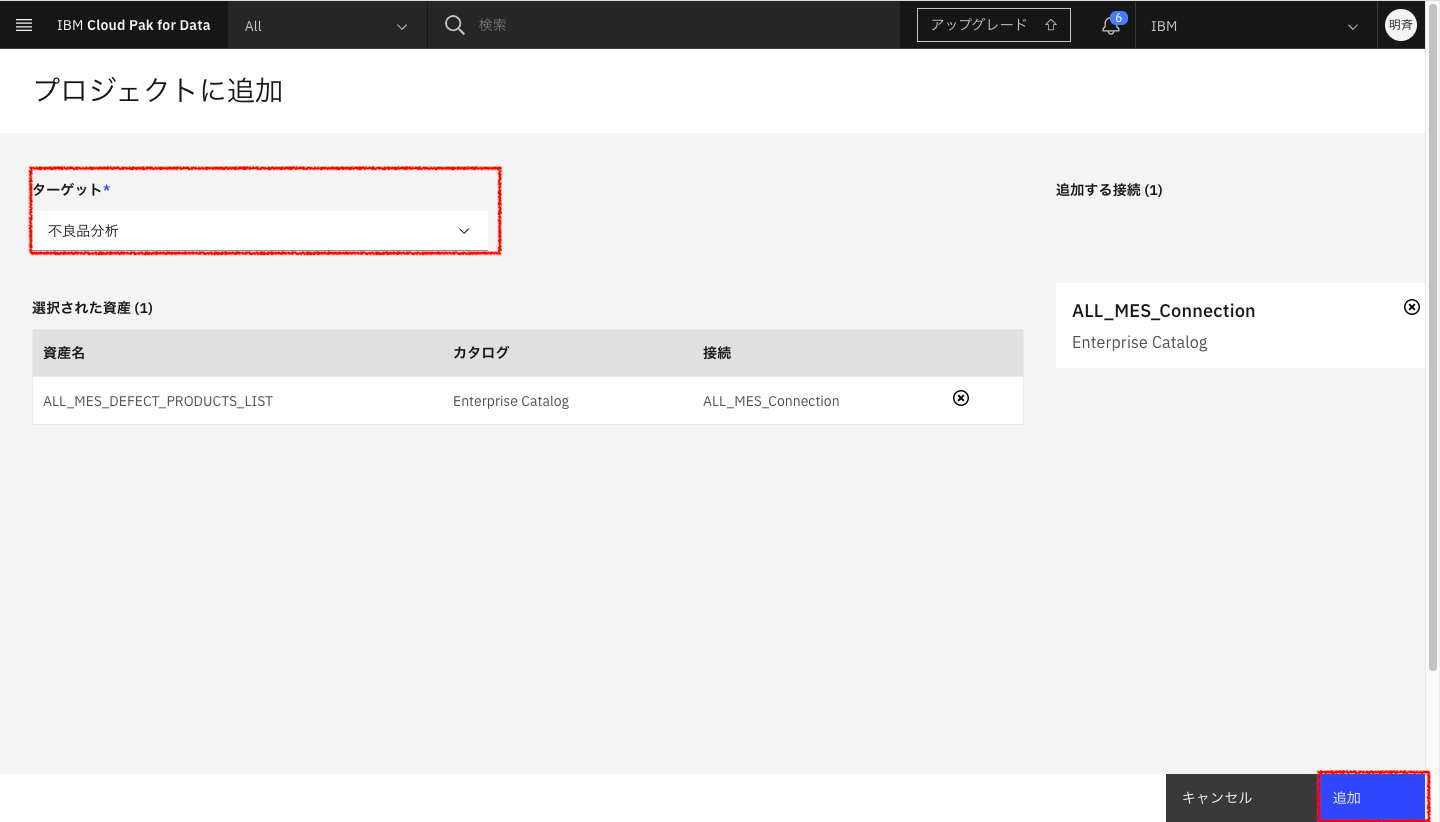
2-6. プロジェクトに追加されました。右上にメッセージが表示されますので「プロジェクトに移動」をクリックします。
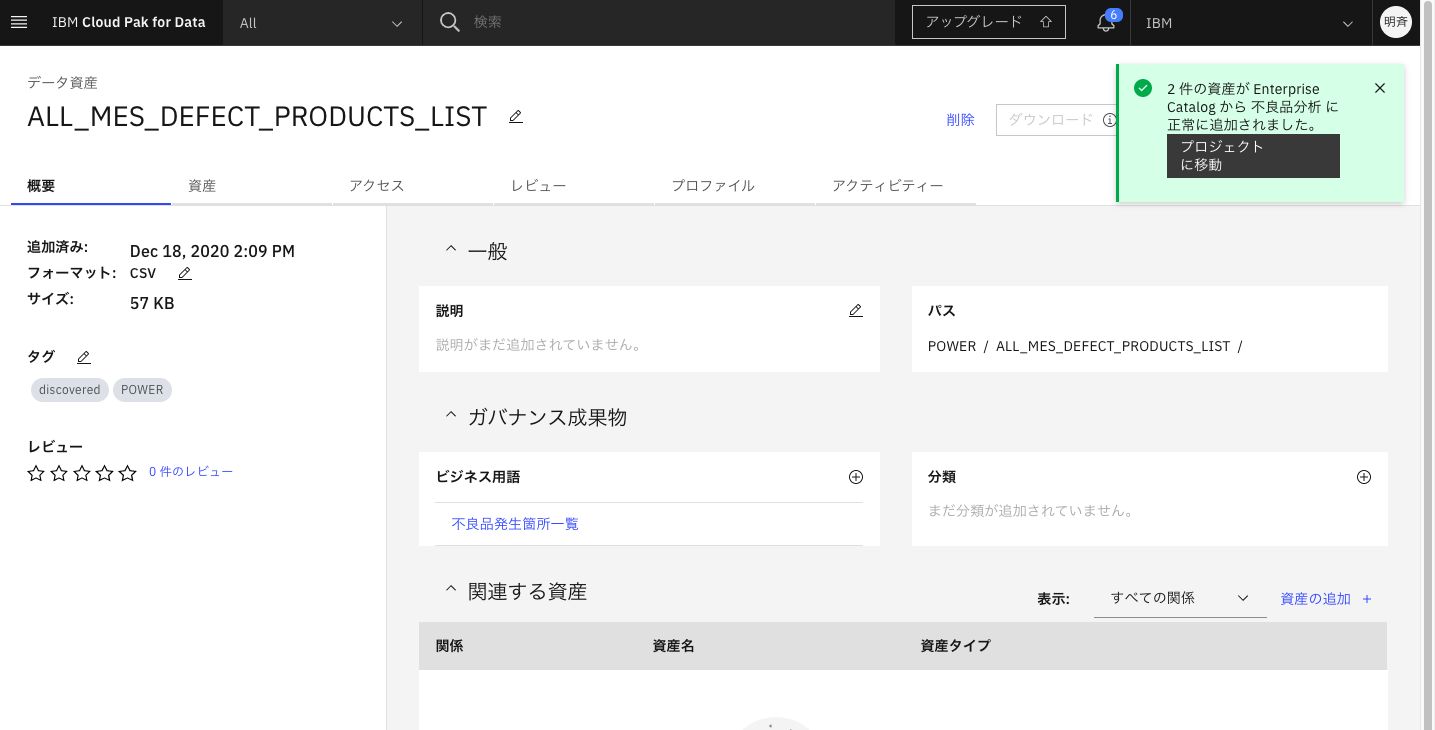
2-7. プロジェクトにデータが追加されました。このように、csvファイルを直接アップロードするのではなく、会社の資産としてのデータをカタログ検索して、分析に使用していくことができます。この後Auto AIを使ったり、SPSSを使ったり、分析プロジェクトの中で、分析や機械学習のモデルを作成していくことができます。IBM Cloud Pak for Data as a Serviceを始めてみる(4.データの前処理編)から[IBM Cloud Pak for Data as a Serviceを始めてみる(7.ダッシュボードの作成)]
(https://qiita.com/Asuka_Saito/items/79a3b9cd7f65b45d04a3)まで同じ操作をすることができます。